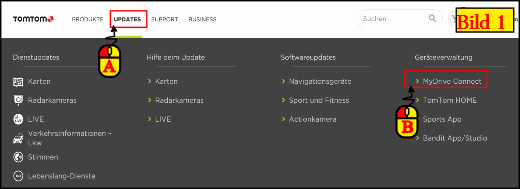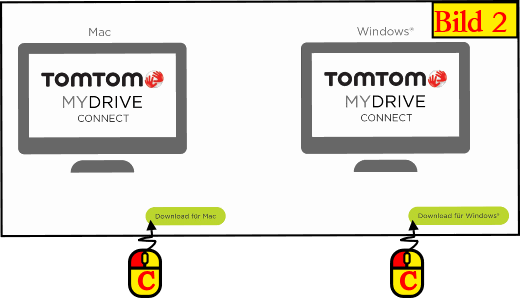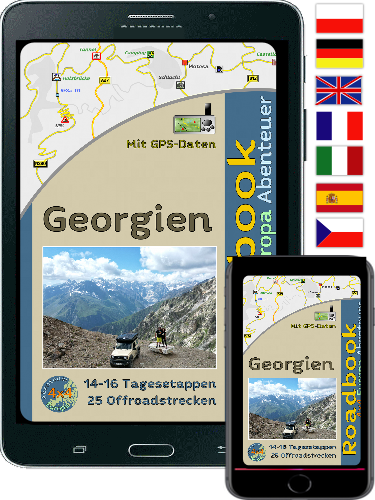|
|
|
2-ter Schritt: Man benötigt MyDrive Connect, um die Routen/POI von der MDMOT CD einzulesen sowie Karten- und Software- Updates zu erhalten. Dafür ruft man die Website http://www.tomtom.com/de_de/ (Bild 1) |
|
|
|
Unter der Registerkarte „Updates" (A), befindet sich die „Geräteverwaltung", mit das Programm „MyDrive Connect" (B). |
|
Es öffnet sich die Webseite (Bild 2) , wo man MyDrive Connect downloaden kann, wahlweise für Mac oder Windows (C)
|
|
|
|
Wichtig: Bevor man die Software MyDrive Connect herunterlädt stellen Sie sicher, dass ihr TomTom Navi nicht mit dem Computer verbunden ist. |
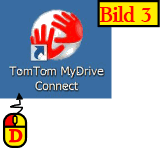
Nach Installation klickt man auf Öffnen oder Ausführen, oder man ruft das Icon (D) in Bild 3 vom Desktop auf. |
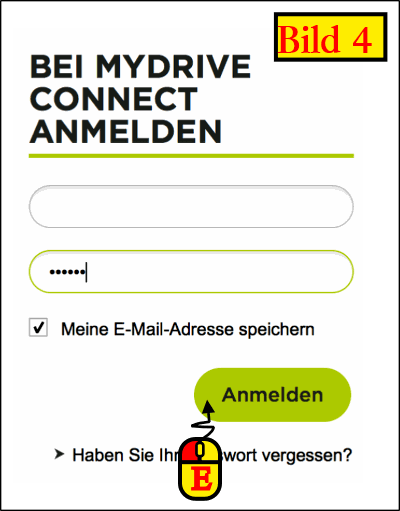 |
|
Als Erstes muss man sich bei MyDrive Connect, Schaltfläche E (Bild 4) anmelden. |
|
Wichtig: Benutzen Sie zur Anmeldung das gleiche Passwort + die gleiche E-Mail Adresse, mit der sie das Konto bei TomTom erstellt haben. |
|
Wenn das Programm korrekt installiert ist entweder auf den Mac oder den Rechner mit Windows und nach erfolgreicher Anmeldung in MyDrive Connect wird mit Schritt 3 fortgefahren. |
Download Bedienungsanleitung in PDF


 Please wait...
Please wait...
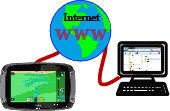 Verbindungsaufbau - Schritt2: MydriveConnect installieren.
Verbindungsaufbau - Schritt2: MydriveConnect installieren.